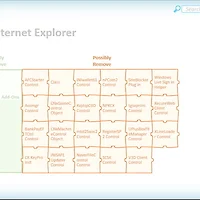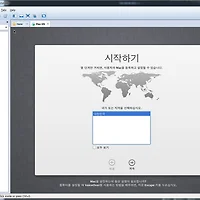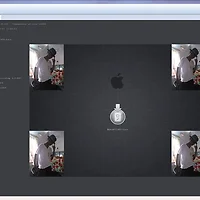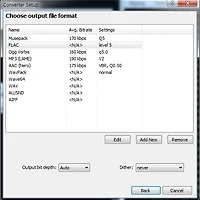4. VMware에서 부팅 및 설치
1) 부팅화면이 나오면 엔터...

심플한 애플 로고가 보인다.....



소프트웨어 약관 동의하고 넘어가자....

Mac OS 설치할 하드디스크를 선택해야는데 선택할 하드가 안보인다...

상단 메뉴중에 유틸리티에서 디스크 유틸리티를 선택

파티션 탭에서 현재-> 1개의 파티션 을 선택
이름은 - 사용하고자 하는 이름으로 변경

선택하고 적용을 누르면 파티션 하겟습니까 라는 창이 뜨면 파티션을 선택







1) 부팅화면이 나오면 엔터...

심플한 애플 로고가 보인다.....

약간의 로딩이 지난후에 언어 선택화면이 나오면 한국어를 선택하고 다음으로 넘어간다.

설치를 계속 하려면 계속 버튼을 클릭...

소프트웨어 약관 동의하고 넘어가자....

Mac OS 설치할 하드디스크를 선택해야는데 선택할 하드가 안보인다...

상단 메뉴중에 유틸리티에서 디스크 유틸리티를 선택

파티션 탭에서 현재-> 1개의 파티션 을 선택
이름은 - 사용하고자 하는 이름으로 변경

선택하고 적용을 누르면 파티션 하겟습니까 라는 창이 뜨면 파티션을 선택

GUID 파티션 표를 선택하고 승인

파티션이 정상적으로 생성 된 것을 확인 할 수있다.

왼쪽 상단의 버튼을 눌러 창을 닫자

디스크 설정을 마치고 다시 돌아온 설치화면을 보면 설치할 하드디스크를 선택 할 수 있다.

설치중 버튼을 누르면 설치가 진행된다....

설치가 완료되고 재부팅되면 사자머리 아이콘이 생겼다. 선택해서 부팅하자.
* 재부팅후에 설치된 HDD이미지가 보이지 않는 경우 F8을 눌러보자. 선택메뉴가 나온다

'IT와 함께하는 이야기 > 컴퓨터이야기' 카테고리의 다른 글
| [TIP] 컴퓨터의 부팅시간을 줄여보자! Soluto (0) | 2011.12.19 |
|---|---|
| vmware에서 해킨토시 라이온 설치하기 -3- (21) | 2011.12.08 |
| vmware에서 해킨토시 라이온 설치하기 -1- (14) | 2011.12.08 |
| Foobar2000 에서 Flac으로 음원 추출 (4) | 2011.12.04 |
| 삼성 SSD 830 Series 128G/ MZ-7PC128N/KR -간단 개봉기- (6) | 2011.11.23 |